Übersicht über die Sicherheit von Power Pages
Power Pages verfügt über ein robustes Sicherheitsmodell, um sicherzustellen, dass Geschäftsinformationen geschützt und nur für die richtigen Stakeholder zugänglich sind. Dieses Modell unterstützt in vollem Umfang die Authentifizierung – wer auf die Website zugreifen kann – und die Autorisierung – auf welche Informationen zugegriffen werden darf. Authentifizierung und Autorisierung sind in durch die folgenden Hauptkomponenten in Power Pages implementiert:
- Website-Sichtbarkeit ermöglicht Ihnen, zu verwalten, wer Zugriff auf Ihre Website hat.
- Authentifizierte Benutzer in Power Pages werden in Microsoft Dataverse durch Kontakte dargestellt.
- Tabellenberechtigungen definieren den Zugriff auf Zeilen in Dataverse-Tabellen, unabhängig davon, wie und wo in Power Pages auf sie zugegriffen wird.
- Seitenberechtigungen dienen dazu, den Zugriff auf die einzelnen Seiten der Website zu gewähren oder zu verweigern.
- Webrollen verknüpfen Benutzer und Berechtigungen, um den Benutzerzugriff auf Dataverse-Daten und Websiteinhalte zu definieren.
Sie können Power Pages-Designstudio und die App „Portalverwaltung“ verwenden, um Power Pages-Sicherheit zu verwalten.
- Power Pages-Designstudio vereinfacht die Sicherheitskonfiguration für die gängigsten Szenarien.
- Die App „Portalverwaltung“ ermöglicht die Verwaltung aller Seitensicherheitsaspekte, erfordert jedoch ein tiefgreifendes Verständnis des Power Pages-Sicherheitsmodells.
Website-Sichtbarkeit
Mit der Funktion Website-Sichtbarkeit in Power Pages können Sie verwalten, wer Zugriff auf Ihre Website hat. Die Website-Sichtbarkeit kann entweder auf öffentlich oder privat eingestellt werden.
- Öffentliche Seiten sind über das Internet zugänglich, und alle Änderungen an der Seite sind für externe Besucher unverzüglich sichtbar.
- Das Festlegen der Sichtbarkeit auf privat ist nützlich, wenn sich Ihre Website in der Entwicklung befindet und Sie den Zugriff für bestimmte Personen in Ihrer Organisation einschränken möchten.
Um auf die Einstellungen zur Websitesichtbarkeit in Power Pages-Designstudio zuzugreifen, wählen Sie den Arbeitsbereich Einrichten und dann im Abschnitt Sicherheit die Option Website-Sichtbarkeit aus.
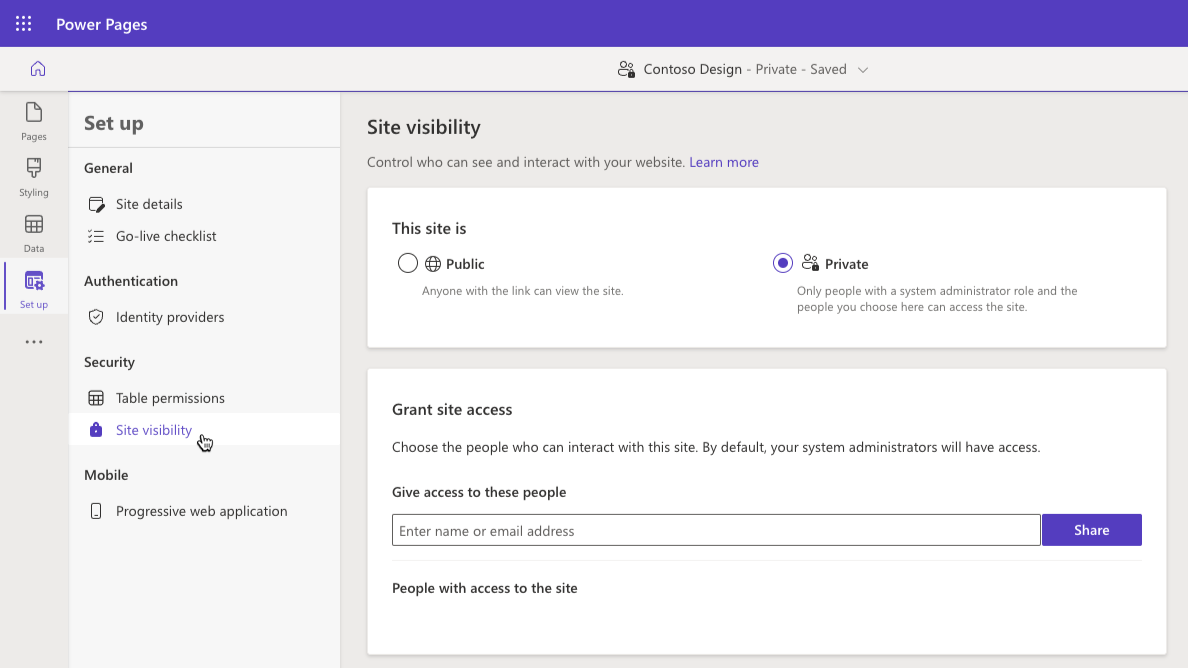
Wichtig
- Alle neuen in Power Pages erstellten Websites sind standardmäßig privat. Wenn die Website live geschaltet werden kann, können Sie die Sichtbarkeit der Website zu „Öffentlich“ ändern.
Authentifizierung
Power Pages-Benutzer können sich mit den folgenden Methoden authentifizieren:
Lokale Anmeldung – Formularbasierte Authentifizierung mit den Informationen, die sicher in der Dataverse-Kontaktzeile gespeichert sind.
Externe Authentifizierung – Die Verwaltung von Anmeldeinformationen und Kennwörtern erfolgt durch externe Identitätsanbieter wie Azure Active Directory B2C, Microsoft, Twitter, Facebook und weitere.
Websiteadministratoren können eine beliebige Kombination von Authentifizierungsoptionen in Power Pages-Designstudio mit der Option Identitätsanbieter im Abschnitt Authentifizierung im Arbeitsbereich Einrichten konfigurieren.
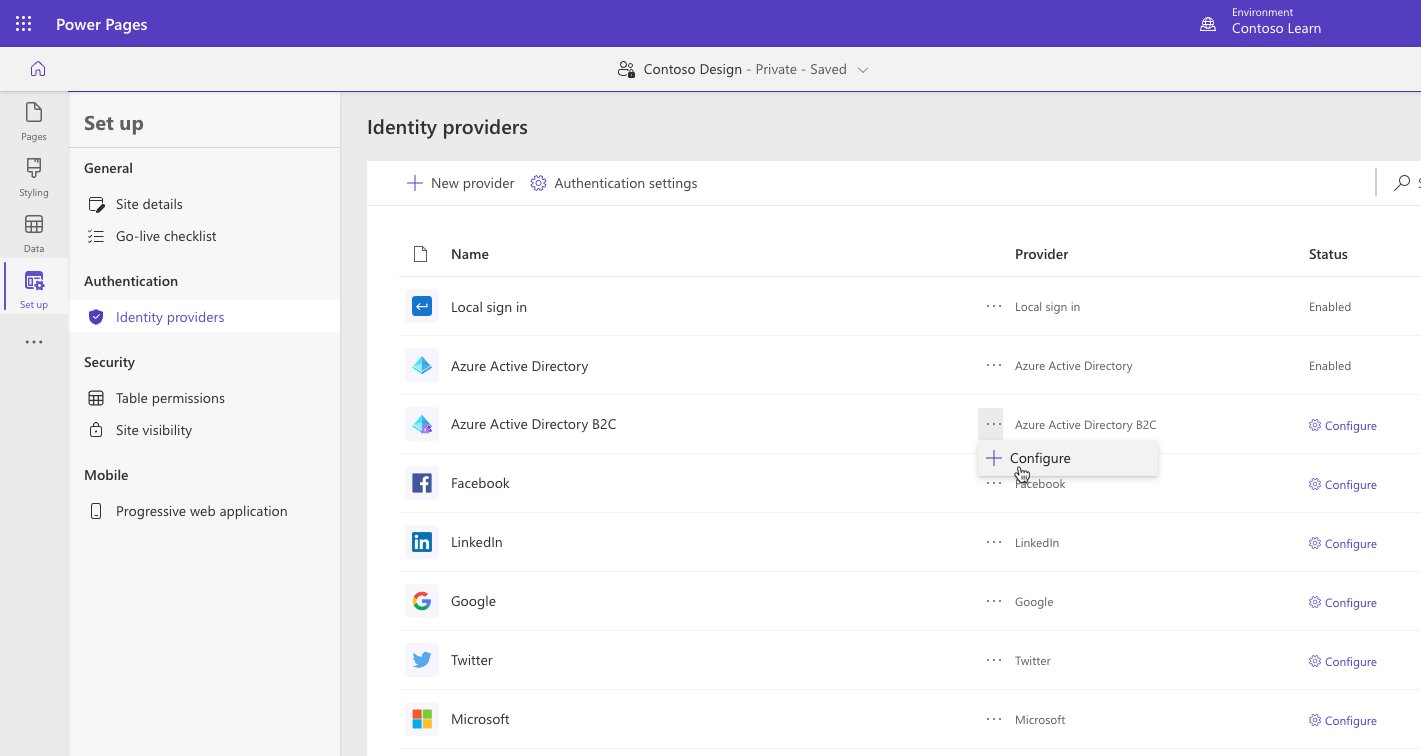
Wichtig
Azure Active Directory B2C ist der empfohlene Identitätsanbieter für die Authentifizierung. Wenn der Support durch einen anderen Anbieter erforderlich ist, kann dies in Azure Active Directory B2C konfiguriert werden.
Autorisierung
Nachdem der Benutzer authentifiziert und einem Kontakt zugeordnet wurde, verwendet Power Pages Webrollen, um zu definieren, was ein Benutzer tun darf.
Eine Webrolle ermöglicht Administratoren die Steuerung des Benutzerzugriffs auf Websiteinhalte und Dataverse-Daten. Eine Webrolle kann den Seiten‑, Tabellen‑ und Spaltenberechtigungen zugeordnet werden, die den granularen Zugriff auf die Seiten der Website und die Zeilen und Spalten in den Dataverse-Tabellen festlegen.
Wählen Sie die Auslassungspunkte neben der Seite aus, deren Berechtigungen Sie verwalten möchten, klicken Sie dann auf Seiteneinstellungen und dann auf die Registerkarte Berechtigungen, um beispielsweise auf Leseberechtigungen für eine Seite im Arbeitsbereich Pages in Power Pages-Designstudio zuzugreifen.
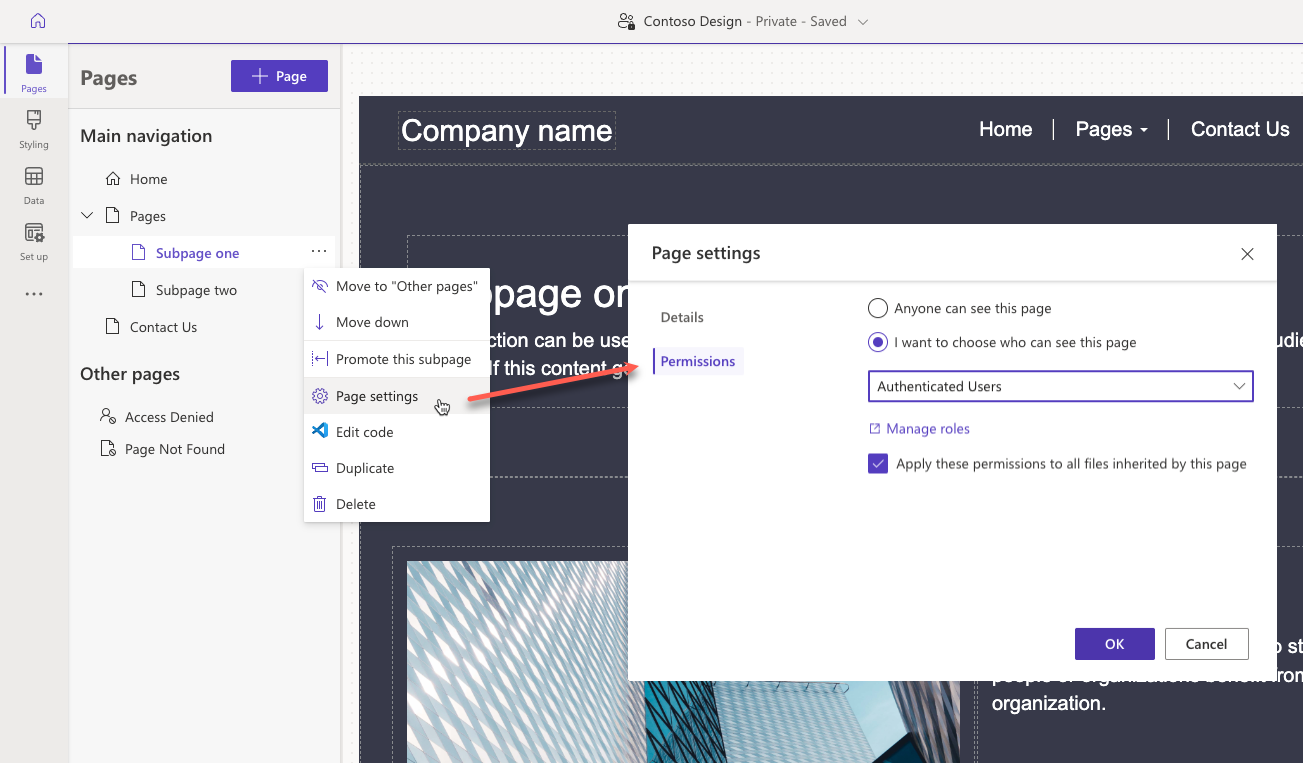
Ein Power Pages-Benutzer kann einer Webrolle oder mehreren gleichzeitig zugewiesen werden. Zugriffsregeln und Berechtigungen einzelner Rollen werden kombiniert, um den resultierenden Berechtigungssatz zu berechnen.